JpgMap Ver1.0 使用法
※このページの各項目へのリンクです。
ウィンドウ構成 †
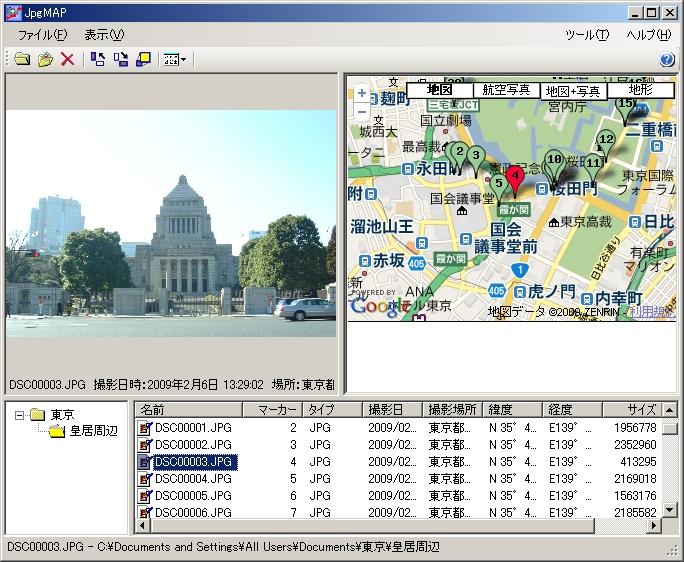
- 写真表示エリア(ウィンドウ左上)
選択された写真を表示します。
- 地図表示エリア(ウィンドウ右上)
地図を表示します。地図の上に撮影場所を示すマーカーが表示されます。マーカーの番号が、グループ内アイコン表示エリアで詳細表示とすると、対応する番号が表示されます。
- グループ表示エリア(ウィンドウ左下)
このソフトに読み込まれているグループを表示します。
- グループ内アイコン表示エリア
グループに含まれる写真ファイルなどのアイコンを表示します。
ファイルメニュー †
- デジカメ(Jpeg)画像を開く
デジカメ(Jpeg)画像を指定して、グループ表示エリアに追加します。
- フォルダを開く
フォルダを指定して、グループ表示エリアに追加します。
- グループ削除
グループ表示エリアで選択されているグループを削除します。
- 終了
このソフトを終了します。
表示メニュー †
- 大きいアイコン
グループ内アイコン表示エリアを大きいアイコンで表示します。
- 小さいアイコン
グループ内アイコン表示エリアを小さいアイコンで表示します。
- 一覧
グループ内アイコン表示エリアを一覧表示にします。
- 詳細
グループ内アイコン表示エリアを詳細表示にします。
- サムネイル
グループ内アイコン表示エリアをサムネイル表示にします。
- 写真 左90°回転
写真表示エリアに表示された写真を左に90°回転させます。
- 写真 右90°回転
写真表示エリアに表示された写真を右に90°回転させます。
- 写真拡大表示
写真表示エリアに表示された写真を別ウィンドウに拡大表示します。
ツールメニュー †
設定 †
- 地図 最初のZoomレベル
地図に1箇所だけマーカーが表示される場合のZoomレベルを指定します。
ヘルプメニュー †
- ヘルプページ
ヘルプページを表示します。
- このソフトについて
このソフトについての情報を表示します。
ボタンメニュー †
- フォルダを開く
フォルダを指定して、グループ表示エリアに追加します。
- デジカメ(Jpeg)画像を開く
デジカメ(Jpeg)画像を指定して、グループ表示エリアに追加します。
- グループ削除
グループ表示エリアで選択されているグループを削除します。
- 写真 左90°回転
写真表示エリアに表示された写真を左に90°回転させます。
- 写真 右90°回転
写真表示エリアに表示された写真を右に90°回転させます。
- 写真拡大表示
写真表示エリアに表示された写真を別ウィンドウに拡大表示します。
- リスト表示
グループ内アイコン表示エリアの表示を変更します。
- ヘルプページ
ヘルプページを表示します。
地図表示エリアでの操作 †
基本的に、GoogleMap での操作と同じです。
マーカーをクリックすると、グループ内アイコン表示エリアでたいしょうとなるデジカメ画像が選択され、写真表示エリアに写真が表示されます。
マーカー上の番号が、グループ内アイコン表示エリアで詳細表示にすると、表示される「マーカー」の項目に対応します。
グループ表示エリアでの操作 †
グループの選択すると、そのグループに含まれるファイルがグループ内アイコン表示エリアに表示され、撮影位置を持ったデジカメ(Jpeg)画像に対応する地図とマーカーが地図表示エリアに表示されます。
グループ内アイコン表示エリアでの操作 †
画像ファイルを選択すると、その画像が写真表示エリアに写真が表示されます。
撮影位置を持ったデジカメ(Jpeg)画像であれば、地図表示エリアのマーカーが選択されます。

